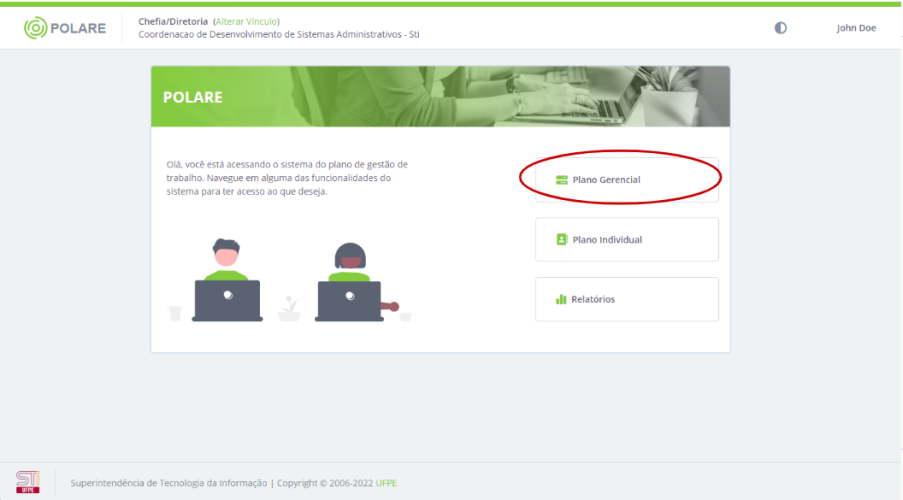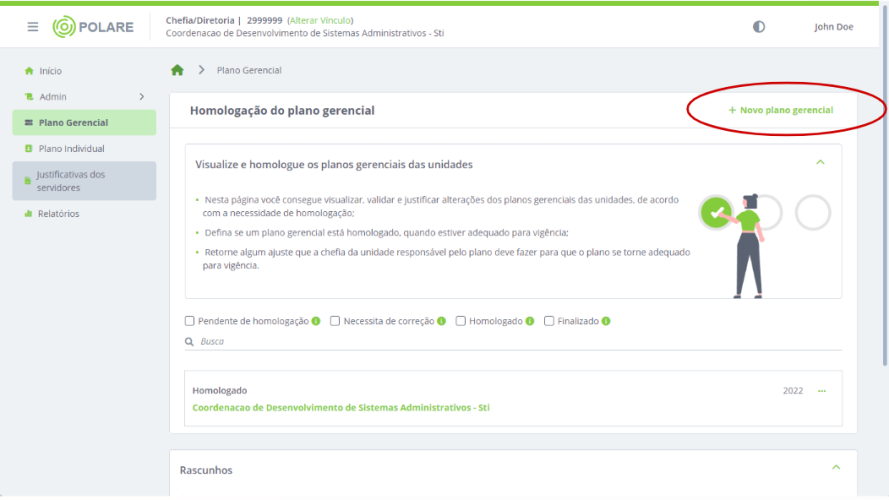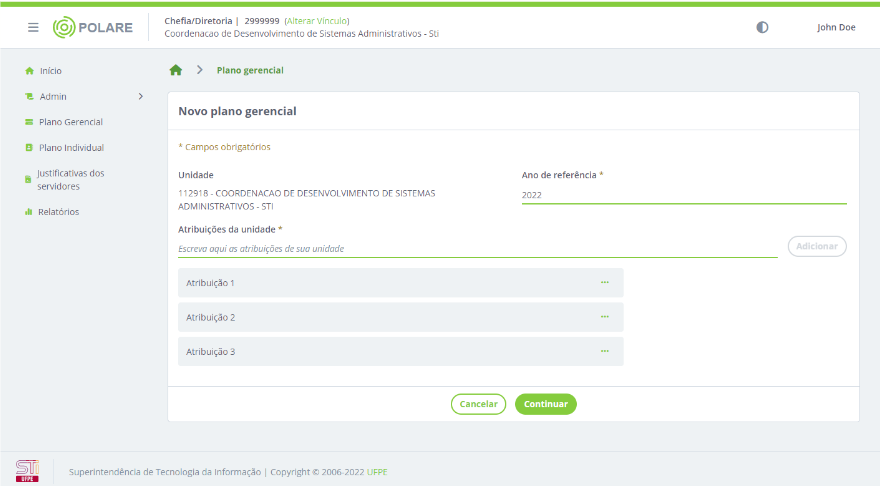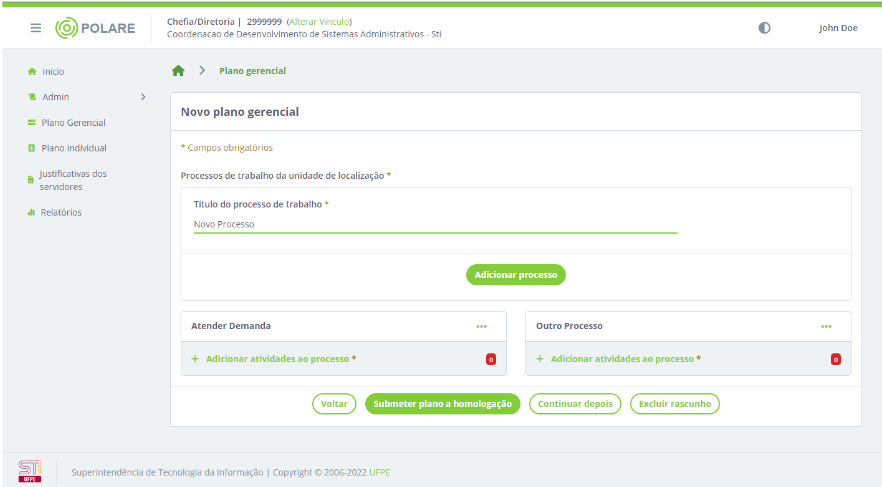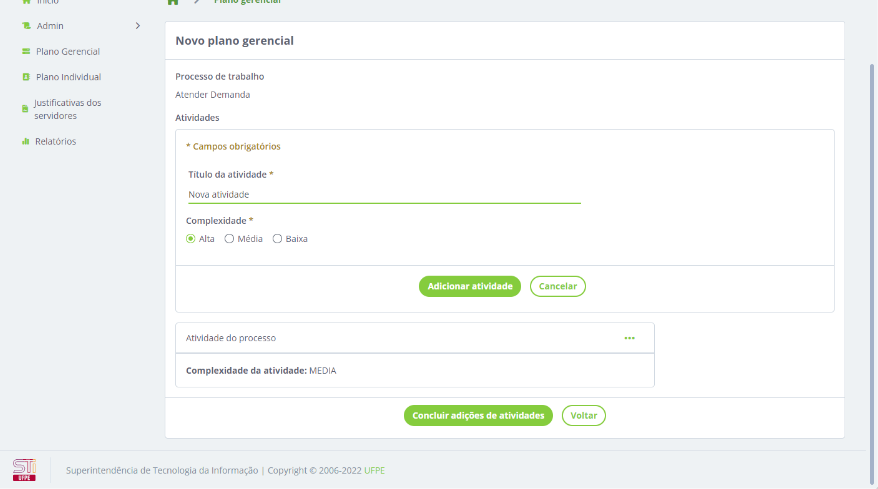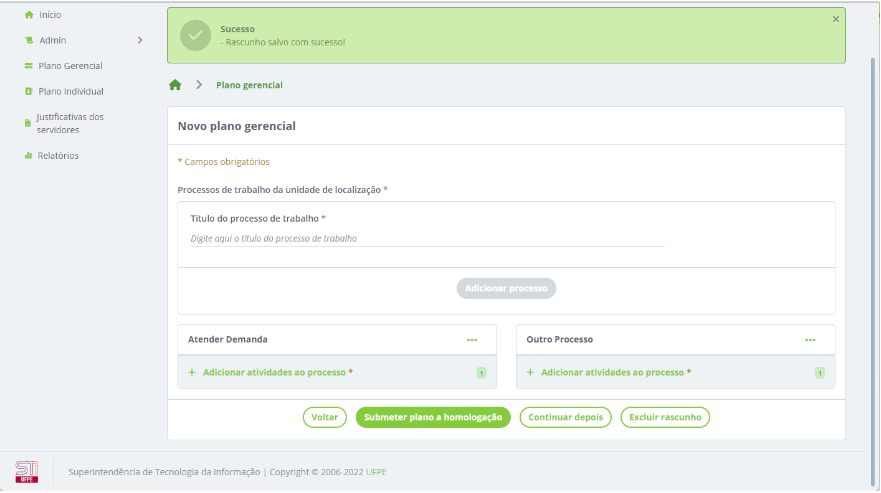Mudanças entre as edições de "Cadastrar Plano Gerencial"
| (Uma revisão intermediária pelo mesmo usuário não está sendo mostrada) | |||
| Linha 39: | Linha 39: | ||
==Observações== | ==Observações== | ||
Vale salientar que só é possível cadastrar um plano gerencial por ano. | |||
* Vale salientar que <u>só é possível cadastrar um plano gerencial por ano;</u> | |||
*As atividades dos processos serão relacionadas diretamente às entregas do plano individual. | |||
[[Categoria: POLARE]] | [[Categoria: POLARE]] | ||
Edição atual tal como às 16h18min de 5 de outubro de 2022
Objetivo
Esta funcionalidade tem como objetivo permitir que o usuário cadastre o plano gerencial da unidade. Esse plano auxiliará a chefia imediata no planejamento e acompanhamento da unidade, assim como, suas atribuições, processos, atividades e entregas.
Passo a passo
Para fazer uso dessa funcionalidade, acesse o POLARE. como está mostrado AQUI, em seguida selecione o vinculo: chefia da unidade, o sistema irá apresentar a seguinte tela:
Então clique em Plano Gerencial. O sistema irá apresentar a seguinte tela:
Nesta tela é possível cadastrar um plano gerencial clicando em: Novo plano gerencial. Em seguida, será apresentado a seguinte tela:
Para realizar o cadastro o usuário deverá preencher os campos com as seguintes informações:
Ano de referência: Informe um ano de referência do plano gerencial a ser cadastrado;
Atribuições da unidade: Descreva as atribuições da unidade e clique em Adicionar. Estas atribuições poderão ser excluídas e alteradas.
Após informar esses campos, o usuário deverá clicar em Continuar. O sistema mostrará a seguinte tela:
Nesta tela, o usuário deve informar os Títulos do(s) processo(s) de trabalho, em seguida clicar em Adicionar processo. Após isto, será possível adicionar atividades em cada processo,
basta clicar no processo de trabalho desejado, será mostrado a seguinte tela:
Nesta tela deverá ser informado o(s) Título(s) da(s) atividade(s) e também o grau de Complexidade, e então, basta clicar em Adicionar atividade. Cada atividade poderá ser alterada ou
removida. Após finalizar estas adições de atividades, deverá clicar em Concluir adições de atividades. O sistema mostrará a seguinte tela:
Nesta tela, o usuário irá clicar em Submeter plano a homologação, onde o plano ficará pendente de homologação até que o dirigente da unidade homologue.
Observações
- Vale salientar que só é possível cadastrar um plano gerencial por ano;
- As atividades dos processos serão relacionadas diretamente às entregas do plano individual.